“Ich habe das Photoshop auf die neueste Version aktualisiert - Adobe Photoshop CC 2017. Aber ich habe jetzt ein Problem. Diese Software ist zu groß und braucht viel Speicherplatz auf dem Laufwerk C:. Mein PC funktioniert nicht so gut wie früher. Auf anderen Partitionen gibt es noch viel verfügbaren Speicherplatz. Deswegen will ich Adobe Photoshop auf eine andere Festplatte übertragen. Ist das möglich?”
Falls Sie früher viele große Programme auf dem C: Laufwerk installiert haben, kann der Computer immer langsamer laufen. Was tun, um den Lauf zu optimieren? Sie haben zwei Optionen: 1) Systempartition vergrößern; 2) Die großen Programme auf eine andere Festplatte oder anderen PC übertragen.
Wenn Sie den Umzug der Programme durchführen wollen, können wir Ihnen eine Lösung anbieten. Sie brauchen nur eine Software zum Übertragen von Programme und Daten wie Musik, Dokumente und anderen Daten von einer Festplatte auf die andere oder zwischen Windows-Computern - EaseUS Todo PCTrans. Mit der Software können Sie die Übertragung innerhalb zwei Schritten anfertigen.
Methode 1. Adobe Photoshop auf anderen PC mit EaseUS Todo PCTrans verschieben
Diese Methode ist der einfachste und schnellste Weg, um Adobe Photoshop auf einen anderen PC zu übertragen. Alles, was Sie tun müssen, ist EaseUS Todo PCTrans herunterzuladen und zu installieren. Es ist ein leistungsstarkes Windows-PC-Übertragungsprogramm, das von EaseUS Software bereitgestellt wird. Es ermöglicht die effektive Übertragung von installierten Programmen und Anwendungen auf einen neuen PC ohne Neuinstallation mit nur ein paar einfachen Klicks. Sie können diese Software herunterladen und auf Ihren beiden PCs installieren, um die Übertragung der gewünschten Programme sofort zu starten.
- Hinweis:
- Um Programme oder Dateien zwischen Computern zu übertragen, müssen Sie EaseUS Todo PCTrans sowohl auf dem alten als auch auf dem neuen Computer installieren. Wenn Sie nur eine Datei oder ein Programm auf einen neuen PC übertragen möchten, können Sie EaseUS Todo PCTrans Free ausprobieren. Wenn Sie viele Dateien und installierte Programme auf den neuen Computer übertragen müssen, aktivieren Sie EaseUS Todo PCTrans im Voraus für einen reibungslosen Übertragungsprozess.
Vorbereitungen vor dem Übertragung
- Unbedingt erforderliches Werkzeug: Übertragungs-Tool - EaseUS Todo PCTrans (empfohlen)
- Unterstützte Systeme: Alle Windows-Betriebssysteme (Windows 10/9/7/Vista etc.)
- Erforderliche Schritte für die Programmübertragung: Drei einfache Schritte.
- Computer: Alter Computer mit Programmen und ein neuer PC
Detaillierte Anleitung zum Übertragen
Wir zeigen Ihnen, wie Sie Ihr Adobe Photoshop und andere nützliche Programme ohne Neuinstallation auf einen neuen Computer migrieren können:
Schritt 1. Sicherstellen, dass sich der Quell- und der Zielcomputer im selben LAN befinden. Installieren und starten Sie EaseUS Todo PCTrans auf dem Quellcomputer, gehen Sie zum Abschnitt „Datenübertragung“, klicken Sie auf „ Das ist der alte PC“ und klicken Sie auf „ Nächster Schritt“.

Schritt 2. Wählen Sie „Direkt übertragen“ und klicken Sie auf „Nächster Schritt“, um fortzufahren.

Schritt 3. EaseUS Todo PCTrans auf dem Zielcomputer installieren und öffnen, „ Das ist der neue PC “ ‚ auswählen und auf „Weiter “ klicken.

Schritt 4. Klicken Sie auf „Direkt übertragen“ und „ Nächster Schritt“. In dem neuen Fenster wählen Sie „Netzwerk“ und klicken Sie auf „ Nächster Schritt“, um die alten PC-Daten automatisch zu scannen.

Schritt 5. Wählen Sie den Ziel-PC und klicken Sie auf Verbinden. Dann wird es einige Zeit dauern, bis die Daten auf dem alten PC gescannt und analysiert werden.

Schritt 6. Markieren Sie das Kontrollkästchen für die Unterstützung des Adobe-Programms und klicken Sie auf „Übertragen“. Lassen Sie die Software den Prozess durchführen.

Schritt 7. Adobe auf dem Ziel-PC aktivieren
Nach der Übertragung müssen Sie noch das Programm auf den anderen Computer aktivieren. Um den Schlüssel zu finden und zu speichern, gehen Sie zurück zur Startseite von Todo PCTrans und klicken Sie auf „Produktschlüssel“ > „Scan“. Dann wird das Programm den Key finden. Sie können den Schlüssel kopieren und speichern.

Zusätzliche Optionen: Photoshop auf eine Festplatte verschieben
Wie kann ich Adobe Photoshop auf eine andere Festplatte verschieben? Wie kann man den Installationsort von Adobe ändern? In der Tat können Sie Anwendungen mit Hilfe von EaseUS Todo PCTrans leicht auf ein anderes Laufwerk verschieben. Es ermöglicht Ihnen, Anwendungen von einem Laufwerk auf ein anderes lokal zu migrieren und Speicherplatz freizugeben, um ein Problem mit geringem Speicherplatz zu beheben.
Schritt 1. Starten Sie EaseUS Todo PCTrans und wählen Sie einen Übertragungs-Modus.
Im linken Bereich wählen Sie "Lokale Übertragung" aus und klicken Sie auf "Start".

Schritt 2. Wählen Sie die Apps und den Ziel-Ort aus.
1. Wählen Sie zuerst den Quell-Ort und dann die gewünschten Programme aus, welche Sie migrieren wollen.
2. Bei "Übertragen nach" wählen Sie den Ziel-Ort aus. Anschließend klicken Sie auf "Übertragen".

Schritt 3. Führen Sie die Übertragung aus.
Warten Sie auf die Übertragung. Wenn der Vorgang abgeschlossen ist, starten Sie den Computer neu und jetzt können Sie die übertragenen Programme benutzen.

Methode 2. (Manuell) Photoshop auf einen anderen PC verschieben
Das Übertragen von Adobe auf einen neuen Computer wird durch die Möglichkeit, die Software von der offiziellen Website direkt auf den neuen Desktop oder Laptop herunterzuladen, stark vereinfacht. Bevor Sie Adobe herunterladen, müssen Sie das alte Adobe-Konto deaktivieren, dann können Sie es auf dem neuen Computer installieren.
Phrase 1. Photoshop auf altem PC deaktivieren
- Wählen Sie "Deaktivieren" aus dem "Hilfe"-Menü eines beliebigen Adobe-Programms.
- Klicken Sie auf "Dauerhaft deaktivieren", um die Software dauerhaft zu deaktivieren.
Phrase 2. Photoshop auf dem neuen PC neuinstallieren
- Navigieren Sie auf dem neuen PC zum Katalog der Creative Cloud-Applikationen. Suchen Sie "Photoshop", und klicken Sie auf "Kostenlos testen". Wenn Sie nicht angemeldet sind, werden Sie aufgefordert, sich mit Ihrer Adobe ID und Ihrem Kennwort anzumelden.
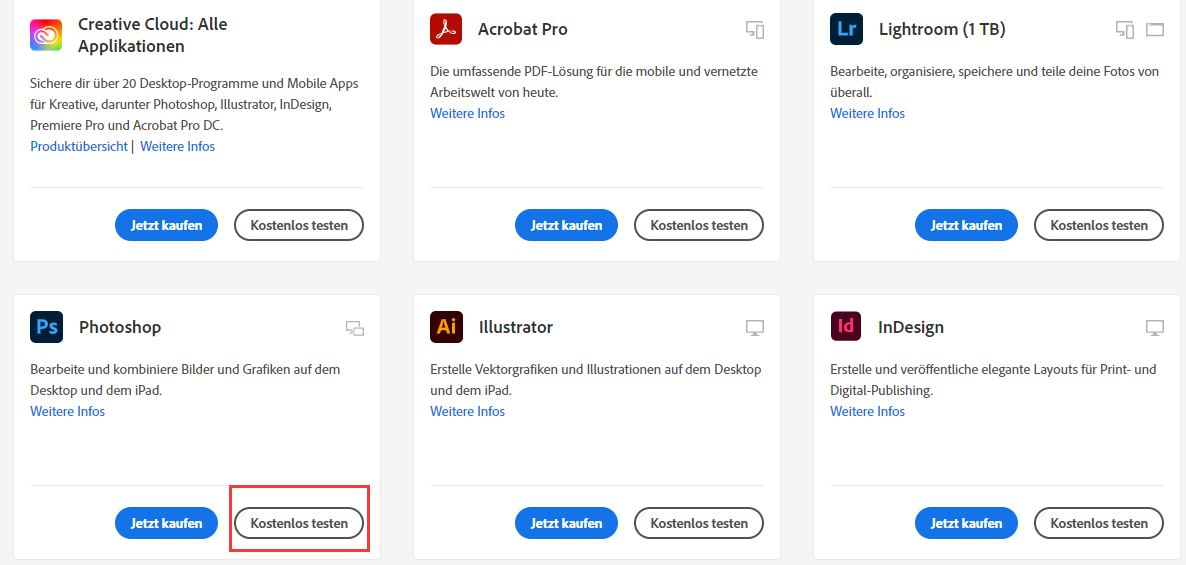
- Die Adobe Creative Cloud-Desktop-App wird angezeigt und verwaltet den Rest des Installationsvorgangs. Überprüfen Sie den Fortschritt des Downloads in der Statusleiste neben dem Namen der App.
- Sie können Photoshop starten, wie Sie normalerweise jede App auf Ihrem Computer starten.
Phrase 3. Photoshop auf dem neuen PC/Laptop aktivieren
- Suchen Sie den Aktivierungsschlüssel über "Product Key" von EaseUS Todo PCTrans.
- Suchen Sie den vom Hersteller gesendeten Aktivierungsschlüssel und versuchen Sie erneut, das Programm zu aktivieren.
- Wenn es nicht klappt, benutzen Sie den Adobe Online-Chat oder 800 833 6687. In der Regel erhalten Sie von den Herstellern oder Dienstleistern eine gewünschte Lösung.
War der Artikel hilfreich?
Nach dem Studium der Germanistik ist Mako seit 2013 Teil des EaseUS-Teams und hat sich in den letzten 11 Jahren intensiv mit Software-Themen beschäftigt. Der Schwerpunkt liegt auf Datenrettung, Datenmanagement, Datenträger-Verwaltung und Multimedia-Software.
Weitere Artikel & Tipps:
-
So übertragen Sie Youtube-Daten auf ein anderes Konto [Kanäle, Abonnement, Playlist]
![author icon]() Maria | 03.09.2025, 13:46
Maria | 03.09.2025, 13:46 -
Drei Methoden: Fortnite auf eine andere Festplatte/einen anderen PC übertragen
![author icon]() Mako | 03.09.2025, 13:46
Mako | 03.09.2025, 13:46 -
Langsame Dateiübertragungsgeschwindigkeit von Windows 10 beheben - 9 Lösungen
![author icon]() Maria | 03.09.2025, 13:46
Maria | 03.09.2025, 13:46 -
So ändern Sie den Speicherort der Programmdateien in Windows 10
![author icon]() Maria | 03.09.2025, 13:46
Maria | 03.09.2025, 13:46